Benutzer und Benutzerrollen
Weitere Optionen
Benutzerrollen in HITGuard
Jede Benutzerrolle hat eigene Berechtigungen und Funktionen.
Benutzerrollen können für jedes Modul einzeln vergeben werden. Die einzige Ausnahme ist der Practitioner, da diese Rolle modulübergreifend ist. Das heißt: Ein Benutzer kann im Security Assessor (Risikomanagement) Experte sein, im Progress Monitor (Maßnahmen und Kontrollen) aber Professional oder Practitioner.
Admin
Diese Rolle ist für die Administration sowie für die Verwaltung anderer Benutzer zuständig. Administratoren haben keinen Einblick in Daten. Zum Beispiel können Administratoren zwar alle Managementsysteme verwalten und erstellen, haben aber weder Einblick in deren Daten noch können sie als Verantwortliche festgelegt werden.
- Bei Erstinstallation der Software ist mindestens ein Administrator zu definieren.
- Es kann mehrere Administratoren geben.
- Ein Admin erfüllt rein administrative Aufgaben wie z.B. das Anlegen eines Benutzers oder das Konfigurieren eines Active Directory etc.
Expert
Diese Rolle kann in einem oder mehreren Managementsystemen in Ihrem Unternehmen mitarbeiten.
- Risikomanagement:
- Ein Experte kann Analysen durchführen und Risiken erstellen.
- Experten verantworten die Administration der Risikopolitik und die Einstellungen des Risikomanagements.
- Auditmanagement
- Ein Experte kann Audits/Auditprogramme erstellen, verwalten und durchführen.
- Experten verantworten die Administration der Einstellungen des Auditmanagements.
- Maßnahmen und Kontrollen
- Ein Experte kann Maßnahmen und Kontrollen erstellen und administrieren.
- Experten verantworten die Administration der Einstellungen im Progress Monitor.
- Datenschutz
- Ein Experte kann Verarbeitungstätigkeiten erstellen, TOMs zuweisen, Externe und Betroffene administrieren.
- Fallmanagement
- Ein Experte kann Meldungen verarbeiten und Fristen erstellen und verwalten.
- Experten verantworten die Einstellungen des Fallmanagements.
- Doku-Management
- Ein Experte kann Verzeichnisse erstellen und bearbeiten.
- Ein Experte kann Dateien hochladen und bearbeiten.
- ESG Management
- Ein Experte kann den Menüpunkt aktivieren und deaktivieren.
- Ein Experte kann Auswirkungen und ESG Themen erstellen und verwalten.
- Supplier Risk Management
- Ein Experte kann den Menüpunkt aktivieren und deaktivieren.
- Ein Experte kann Lieferanten anlegen und verwalten.
- Experten können Managementsysteme erstellen und verwalten.
- Experten können auf den Punkt Administration zugreifen und somit auch Assets oder Benutzer anlegen.
Professional
User dieser Rolle unterstützen die Experten der Managementsysteme in der Erfüllung ihrer Aufgaben. Ein Professional hat Zugriff auf alle Aufgaben in den Managementsystemen, zu denen er zugeteilt ist, hat aber eingeschränkte Bearbeitungsrechte.
- Risikomanagement:
- Ein Professional kann Analysen und Risiken erstellen und verwalten.
- Auditmanagement
- Ein Professional kann Audits/Auditprogramme erstellen, verwalten und durchführen.
- Maßnahmen und Kontrollen
- Er kann Maßnahmen und Kontrollen erstellen und verwalten.
- Datenschutz
- Ein Professional kann Verarbeitungstätigkeiten erstellen, TOMs zuweisen und Externe verwalten.
- Fallmanagement
- Ein Professional kann Meldungen verarbeiten und mit Fristen versehen.
- Doku-Management
- Ein Professional kann Verzeichnisse erstellen und bearbeiten.
- Ein Professional kann Dateien hochladen und bearbeiten.
- ESG Management
- Ein Professional kann Auswirkungen und ESG Themen erstellen und verwalten.
- Supplier Risk Management
- Ein Professional kann eine Überprüfung einem Lieferanten als Interviewpartner zuweisen.
Observer (Beobachter)
User dieser Rolle haben hinsichtlich der Sichtbarkeit von Menüpunkten ähnliche Berechtigungen wie Professionals. Sie können aber, im Gegensatz zu Professionals, keine Änderungen am System vornehmen. Sie haben rein lesenden Zugriff auf die Software. Um Einsicht in ein Managementsystem zu bekommen, muss er wie ein Professional oder Experte zum Team des Managementsystems hinzugefügt werden.
- Risikomanagement:
- Ein Beobachter kann Schutzbedarfs- und Schwachstellenanalysen, Gefährdungslagen, Maßnahmen und Dashboards einsehen und Berichte generieren.
- Auditmanagement
- Ein Beobachter kann Audits und Auditprogramme einsehen.
- Maßnahmen
- Ein Beobachter kann Maßnahmen, Berichte, Auswertungen und Dashboards einsehen.
- Kontrollen
- Ein Beobachter kann Kontrollen, Berichte und das Dashboard einsehen.
- Datenschutz
- Ein Beobachter kann Verarbeitungstätigkeiten einsehen und Berichte erzeugen. TOMs und Externe sind ohne Details einsehbar. Datenschutz-Folgenabschätzungen können nicht eingesehen werden.
- Fallmanagement
- Ein Beobachter kann Meldungen und Fristen einsehen.
- Doku-Management
- Ein Beobachter kann Verzeichnisse und Dateien einsehen.
- ESG Management
- Ein Beobachter kann Auswirkungen und ESG Themen einsehen.
Practitioner (Workflow-Benutzer)
Diese Rolle verfügt über Detailinformationen und Umsetzungskompetenzen, die aus dem Managementsystem heraus benötigt werden. Dass Practitioner ihr Wissen mit den HITGuard Experten teilen, ist für ein lebendiges Managementsystem unbedingt erforderlich.
- Ein Practitioner hat Überblick über alle ihm zugeteilten Maßnahmen, Kontrollen, Verarbeitungstätigkeiten und Bewertungen zur Beantwortung
- Er wird an die Erledigung seiner Aufgaben erinnert.
- Practitioner ist die Standardrolle, die jeder Benutzer modulübergreifend besitzt.
Benutzerverwaltung
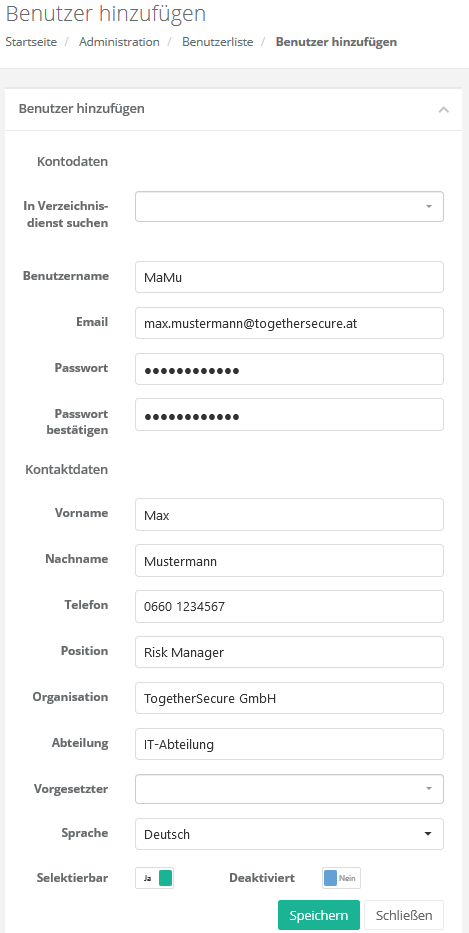
Benutzer anlegen
Zum Anlegen eines Benutzers gibt es drei Möglichkeiten
- Möglichkeit 1: Einen Benutzer über die Benutzerliste (für Lokale Anmeldungen ohne Active Directory) anlegen
- Administration → Benutzer: In der Benutzerliste, am rechten Rand, klicken Sie auf den Button "Plus" um einen Benutzer hinzuzufügen. Anschließend können Sie den Benutzer mit den relevanten Daten anlegen.
- Hinweis zur Oberfläche: "Im Verzeichnisdienst suchen", wird nur angezeigt, wenn LDAP in den globalen Einstellungen aktiviert ist und ein Active Directory konfiguriert ist. Dies ermöglicht es, Benutzer aus dem Active Directory zu suchen und mit ihren Daten in HITGuard anzulegen.
- Hinweis für Azure Active Directory (AAD): Benutzer die schon vor LDAP Aktivierung angelegt wurden, können im Nachhinein mit ihrem Azure Active Directory Account verknüpft werden. Dies ermöglicht es, Single-Sign-On (SSO) zu verwenden. Dies kann von jedem User unter seinem Profil durchgeführt werden. (siehe Profil) Administratoren können weiters mittels eines Buttons rechts neben dem Benutzernamen aktuelle Daten aus dem AAD laden. Diese ersetzen unterschiedliche Informationen aus HITGuard. Dafür muss der Benutzer allerdings bereits mit einem AAD-Account verknüpft sein.
- Möglichkeit 2: Schnellerfassung
- Im Kontext der Verwendung kann bei Active Directory Integration über eine Personenauswahlmaske ein neuer Benutzer mit minimalen Berechtigungen für das aktive Modul erstellt werden. Um dies zu verwenden, tippen Sie in einem Benutzerauswahlfeld den Namen der Person oder dessen Kürzel ein. Dadurch wird der Benutzer aus dem Active Directory geladen. Dieser kann sich im Anschluss mit seinen Active Directory Daten anmelden. Die Benutzerrollen können im Nachgang erweitert werden, sofern gewünscht.
- Möglichkeit 3: Verwenden eines Active Directory
- Dies ist nur dann möglich, wenn ein Active Directory konfiguriert ist. Zuerst muss ein Benutzer, wie in Punkt 1 beschrieben wird, erstellt werden. Die angegebene E-Mail muss mit der seines Active Directory-User übereinstimmen. Anschließend kann sich der Benutzer mit seinem Active Directory-User anmelden, sofern dies in den globalen Einstellungen aktiviert ist.
Benutzerrollen zuordnen
Unter "Administration → Benutzerrollen-Zuordnung" ist es möglich für den gewünschten Benutzer die jeweiligen Rollen zuordnen.
Lizenzen:
In den Spaltenüberschriften Experten und Professionals wird außerdem angezeigt, wie viele Lizenzen aktuell vorhanden sind, und wie viele verwendet werden. Dadurch ist auf einen Blick ersichtlich, wo man über- bzw. unterlizensiert ist. Mehr Informationen zu den Lizenzen sind unter "Administration → Lizenzierung" zu finden.
Zuordnen:
Benutzerrollen können nur von Administratoren oder Experten vergeben werden.
- Administratoren können jede Rolle vergeben.
- Experten können alle Rollen bis auf Administrator und Compliance Manager vergeben.
- Verantwortlichen eines Managementsystems kann die Rolle "Expert" nicht entzogen werden solange sie für zumindest ein Managementsystem verantwortlich sind.
Wichtig: Experten und Professionals müssen nach Rollenzuweisung einem Managementsystem zugeteilt werden, um ihre Aufgaben erfüllen zu können.
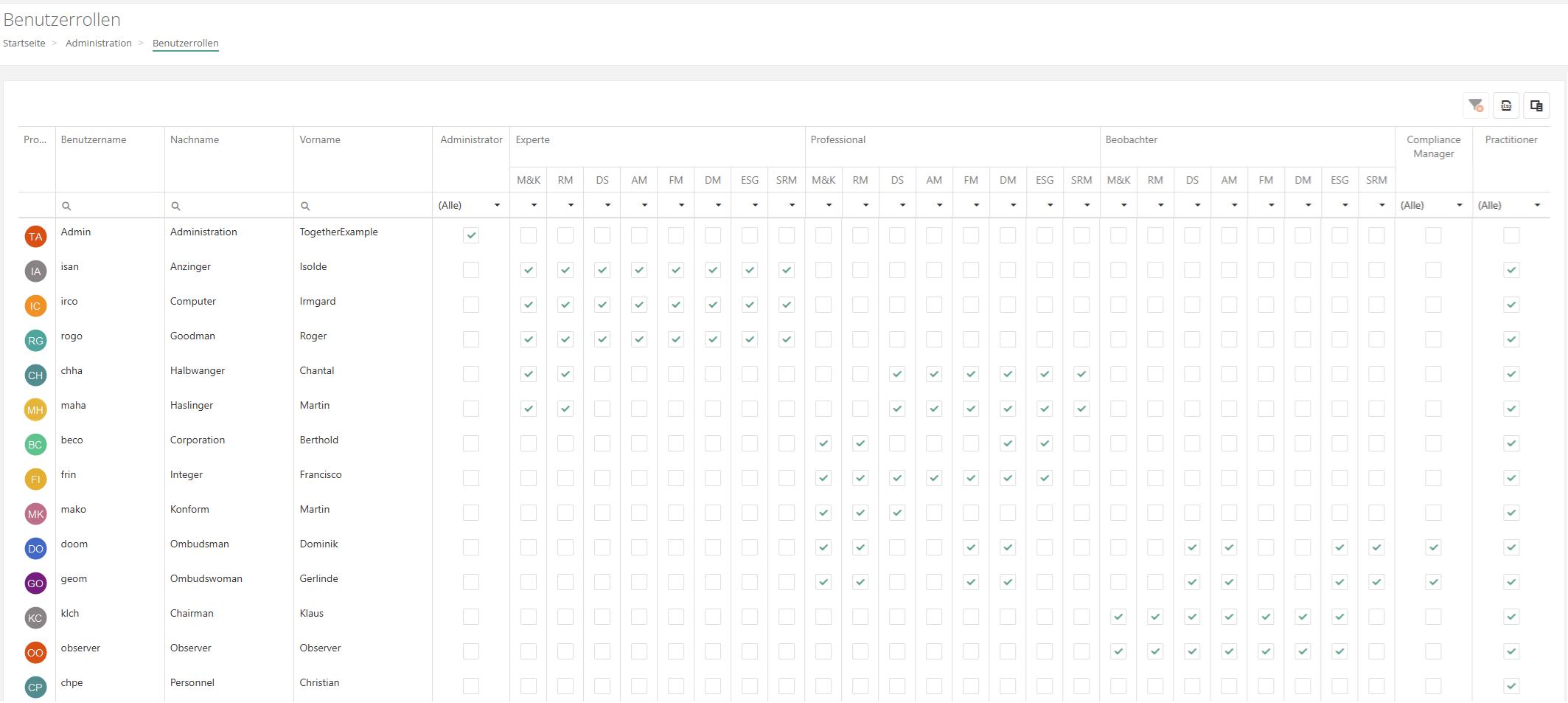
| Module für Experts, Professionals und Beobachter | ||
|---|---|---|
| M&K | Maßnahmen und Kontrollen | in jeder Lizenz enthalten |
| RM | Risikomanagement | in jeder Lizenz enthalten |
| DS | Datenschutz | Add-on |
| AM | Auditmanagement | Add-on |
| FM | Fallmanagement | Add-on |
| DM | Doku-Management | Add-on |
| ESG | ESG Management | Add-on |
| SRM | Supplier Risk Management | Add-on |
Passwort ändern/zurücksetzen
Achtung: Das Ändern eines Passworts funktioniert nur, wenn die lokale Anmeldung aktiv ist. Das heißt: entweder es ist kein Active Directory konfiguriert oder die lokale Anmeldung ist in den globalen Einstellungen aktiviert. Eigenes Passwort ändern:
- auf das Profilbild oder den Profilnamen → Profil klicken
- unten rechts auf "Passwort ändern" klicken
- altes und neues Passwort eingeben und bestätigen
Als Administrator oder Expert ein Passwort ändern/zurücksetzen:
- unter Administration → Benutzer den gewünschten Benutzer auswählen
- unten rechts auf "Passwort ändern" klicken
- neues Passwort eingeben und bestätigen
- Zu Beachten: Nur Administratoren können Passwörter von Experten zurücksetzen. Experten können User anlegen sowie berechtigen und sie können Passwörter für Professionals und Practitioner zurücksetzen. Die Administrator-Rolle kann auch an mehrere User vergeben werden.
Benutzer deaktivieren
Experten und Administratoren können Benutzer über die Benutzer Maske deaktivieren. Ein deaktivierter Benutzer kann in der Applikation nicht mehr selektiert werden.
Damit ein Benutzer deaktiviert werden kann, müssen nicht alle Managementsystem und Teammitgliedschaften des Benutzers aufgelöst werden. Der Benutzer wird in Managementsystemen und Teams, in denen er bereits enthalten ist, als "deaktiviert" angezeigt.
Beim Deaktivieren besteht die Möglichkeit, den Benutzer im System zu anonymisieren.
Achtung: Durch die Anonymisierung werden alle Daten des Benutzers entfernt. Dies kann nicht mehr rückgängig gemacht werden! Wenn beim Deaktivieren im Dialog "Nein" ausgewählt wird, wird der Benutzer deaktiviert aber nicht anonymisiert.
Alternativ zur Anonymisierung kann ein Experte oder Administrator einen User beim Deaktivieren auch Pseudonymisieren, indem manuell Benutzername, Vorname, Nachname und E-Mailadresse des Benutzers nach einer ihm bekannten Logik verändert werden.
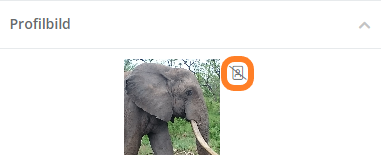
Profilbild zurücksetzen
Experten und Administratoren können das Profilbild eines Benutzers durch Klick auf das Icon neben dem Profilbild zurücksetzen.